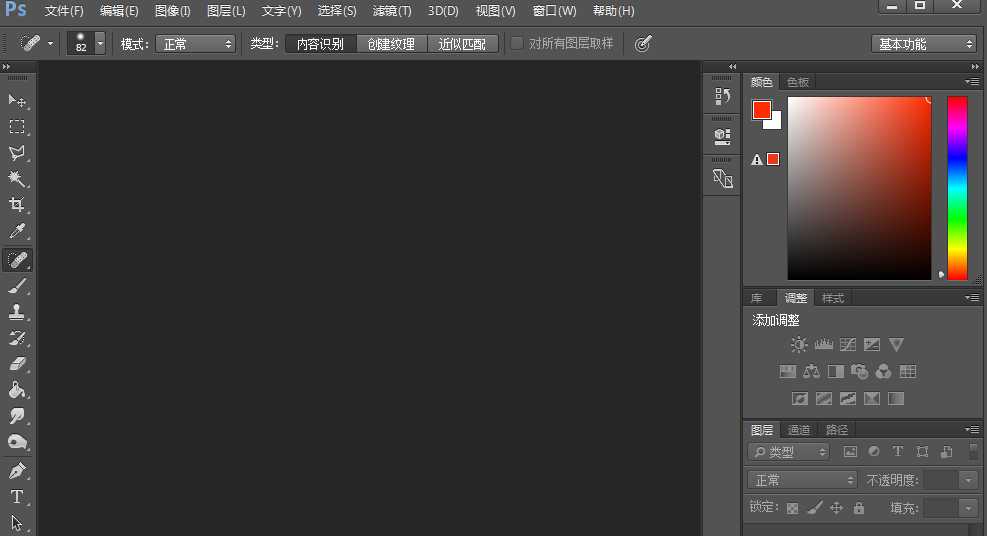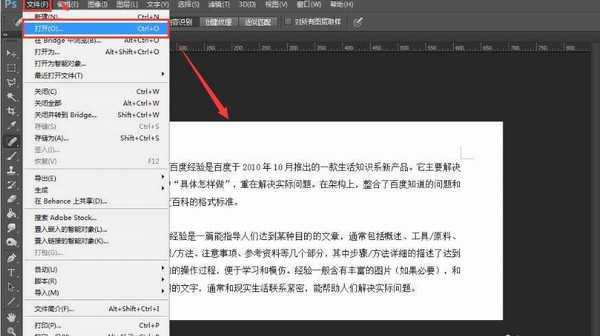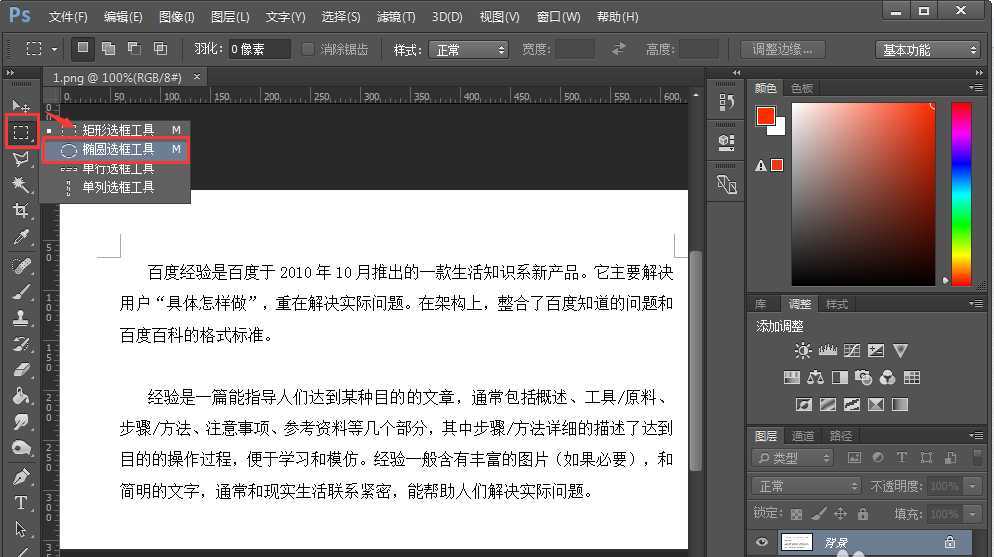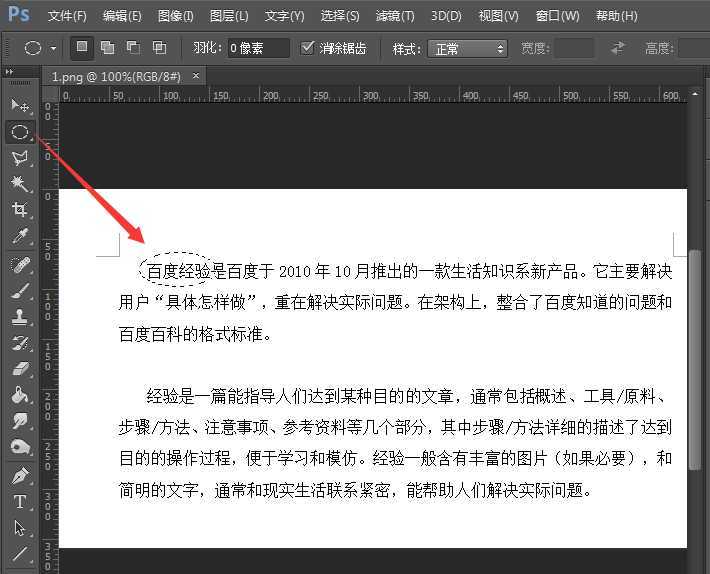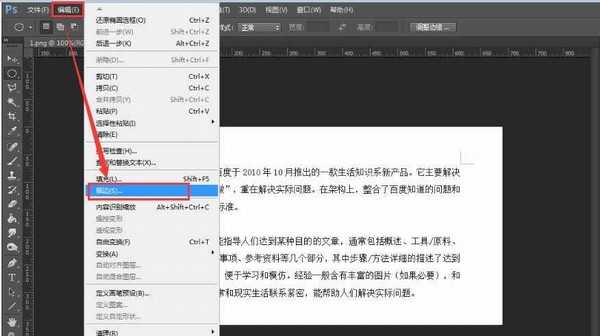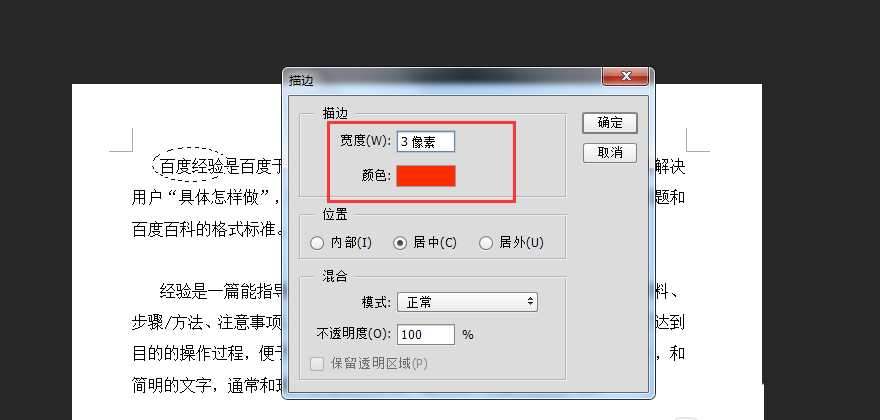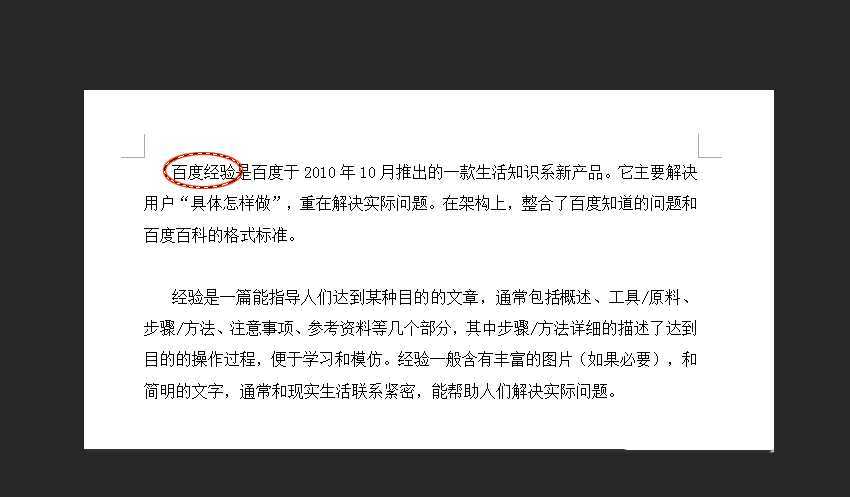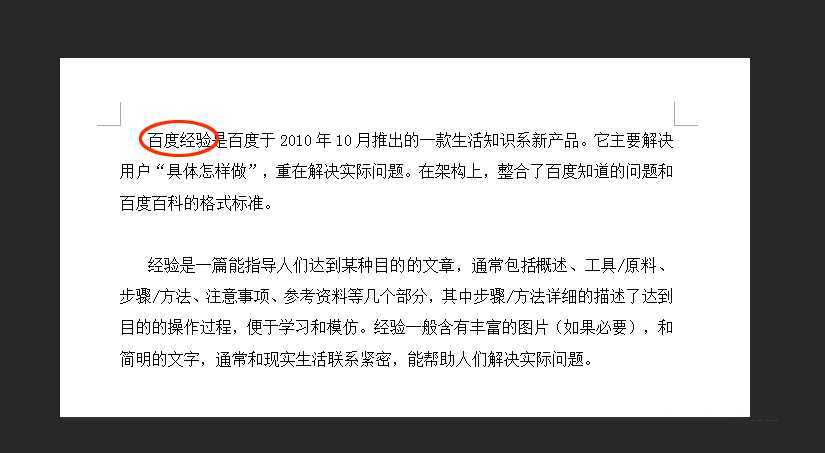站长资源平面设计
ps怎么快速圈出重点文字? ps文章添加重点圆圈标志的教程
简介ps导入的图片文字很多,想要标志重点文字,该怎么标志呢?下面我们就来看看ps圈出重点文字的教程。软件名称:Adobe Photoshop 8.0 中文完整绿色版软件大小:150.1MB更新时间:2015-11-04立即下载1、打开ps软件2、点击菜单栏的“文件”按钮,在弹
ps导入的图片文字很多,想要标志重点文字,该怎么标志呢?下面我们就来看看ps圈出重点文字的教程。
- 软件名称:
- Adobe Photoshop 8.0 中文完整绿色版
- 软件大小:
- 150.1MB
- 更新时间:
- 2015-11-04立即下载
1、打开ps软件
2、点击菜单栏的“文件”按钮,在弹出来的下拉菜单中选择“打开”,选择要编辑的图片并打开。
3、右键单击右边任务栏的正方形按钮,在弹出来的下拉菜单中选择“椭圆选框工具”
4、选择完后,用鼠标将图片中需要重点标示的地方,圈出来。
5、再次点击菜单栏中的“编辑”按钮,在弹出来的下拉菜单中选择“描边”。
6、在弹出来的窗口中,选择宽度的像素和颜色,然后点击确定。
7、按快捷键"Ctrl+D”,将选框取消。
8、这样便完成了将图片中重点部分圈出来的功能。
以上就是ps圈重点的教程,希望大家喜欢,请继续关注。
相关推荐:
ps怎么绘制一个水墨圆圈的效果?
ps画笔光标圆圈变成十字形状该怎么办?
ps怎么画圆圈? ps绘制圆圈的教程